1年前にFlexiSpotの電動スタンディングデスクを購入しました。

その際、使用した天板は以前使っていた机の物をそのまま利用したため、横幅・奥行きが短く、普段からは不満を持っておりました。
現在、31.5インチモニター2台体制のため、机が狭く感じとても不便でした。
そこで、一回り大きい天板を購入して付け替えることにしました。その付け替えの様子をブログで紹介レビューしたいと思います。
オーダーメイド天板をオーダー
とある木材ショップで注文しました(今回不具合があり店名は伏せます)。
今回オーダーした天板の内容です。
材質 ゴム(集成材)
サイズ 30*750*1350mm
面[A]:上下R面(3R) + 磨き
面[B]:糸面 + 磨き
面[C]:上下R面(3R) + 磨き
面[D]:糸面 + 磨き
塗装:ウレタンカラー 裏捨て塗り*
ウレタンカラーは、下記のサイトで取り扱っている色から指定する形になっていました。
http://www.aica.co.jp/products/veneer/plywood/AP/
今回選んだカラーは、下記の物です。
http://www.aica.co.jp/products/veneer/items/AP-710M
オーダーメイド天板を開封する

「FlexiSpot スタンディングデスク 天板」で検索すると、よく出てくるオーダーメイド天板のショップで注文しました。が・・・

梱包を開封していくと、ダンボールと梱包材にぶつけた跡が何箇所かあります。これは嫌な予感。

梱包材を開いて、天板を見てみると案の定へこみがあります。

さらに天板を見ていくと端っこにも大きなへこみがあります。注文して20日待って、この仕打ちに、私の心も凹みます。

さらに、天板の端には塗装ムラが見られます。水に濡れて、シミになった本のようです。

天板の端っこは塗装ムラを超えて、凹凸が出来ています。素人の私が塗装すると、こうなるだろうなと思いプロに頼んだんですが、この結果にがっかりです。

天板の端っこの様子。それ以外の質感は良いです。
スタンディングデスクの天板を付け替える

気を取り直して、天板を組み立てていきます。
私は素人なのでよく分かりませんが、このゴムの木はやや硬いほうに入るらしく、ネジを取り付ける時に下穴を開けた方が良いようです。
なので、近所の島忠に行ってドリルをレンタルしてきました。一晩借りて330円と激安です。
ただ、ドリルの先につけるドライバーやドリルの刃はついていないので購入する必要があります。
スタンディングデスクの付属のネジを持って行って、店員さんにゴムの木の天板と脚を取り付けるために使用したいと話した所、用途に合うドライバーとドリルを教えてくれました。
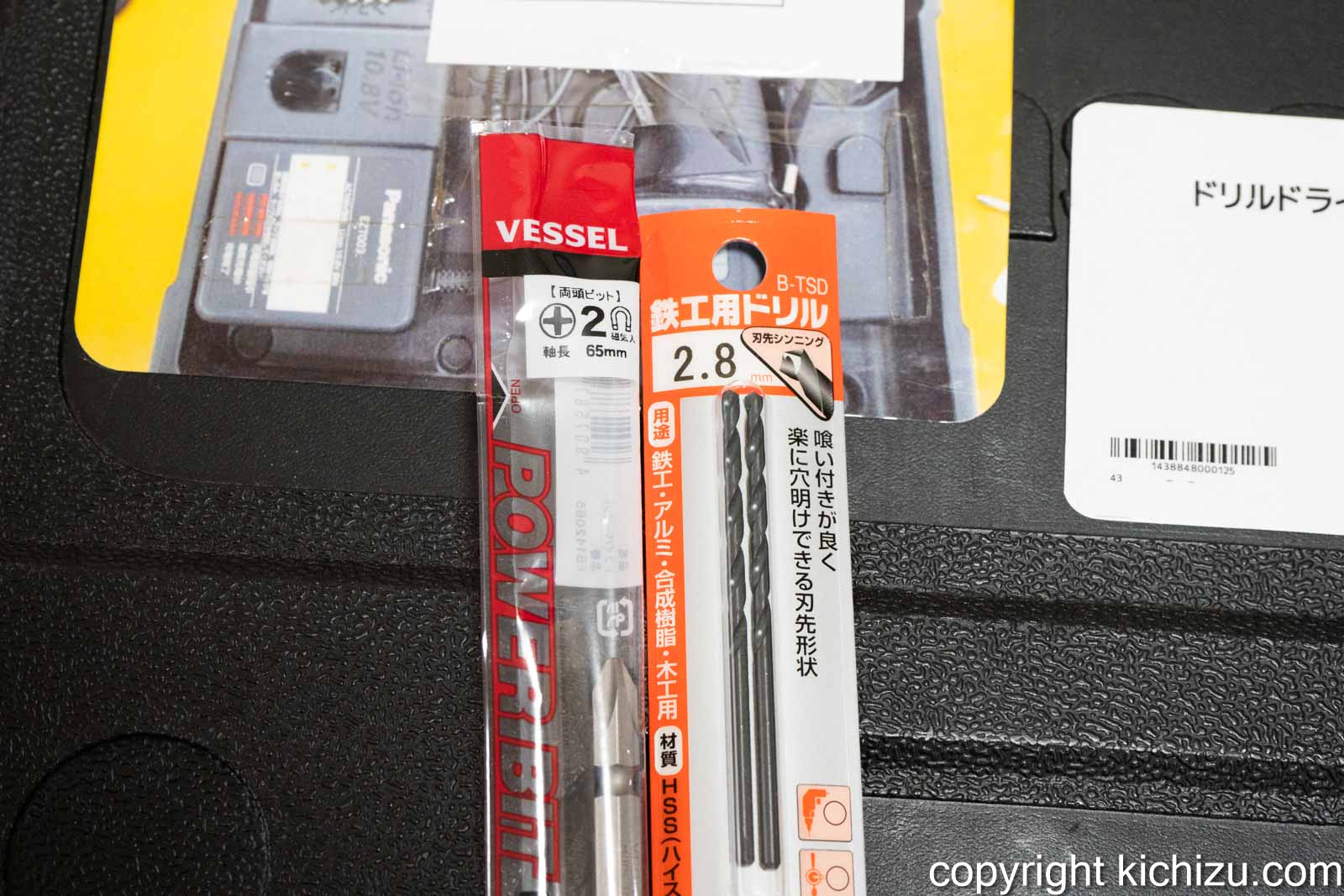
こちらが、レンタル電動ドリルと一緒に購入したプラスドライバーとドリルです。
ドリルは木工用と鉄工用があったのですが、木はやや固めということで鉄工用でも大丈夫ということでした。合計で約1000円ぐらいだったと思います。

こちらが島忠でレンタルした電動ドリルです。パナソニック製でした。

私が店員さんにドリルの件で色々質問したことで、初めて使う事を察してか、ドリルの使い方について詳しく教えてくれました。

電動ドリルにプラスドライバーを取り付け、現在付いている天板を取り外していきます。
初めて電動ドリルを使いましたが、めちゃくちゃ楽です。こんなに楽にネジ締め・開けが出来るとは思いませんでした。
ネジを締めるなんて人生のうちにそんなにありませんが、思わず電動ドリルを買いたくなるぐらい感動しました。

スタンディングデスクの脚から天板を取り外した状態です。

新しく注文した天板の上に、スタンディングデスクの脚を逆にして載せます。この状態で取り付ける位置を決め、下穴を開けていきます。

先ほどのプラスドライバーと違い、高速回転で穴を開けるという行為は緊張感が漂います。

びびり、いや慎重派の私は、100均のダイソーで購入してきた板で、穴あけの練習を行いました。
使用中はすごい音がするのかと思いましたが、掃除機よりちょっと大きいぐらいでした。
2回穴あけを試したところで、感覚が分かったので本番に臨みます。

ネジ穴に合わせ下穴を開けていきます。全ての穴にネジを取り付けるわけではありませんが、このドリルはレンタルのため、開けられるところは開けておこうと思い全て開けました。

右側も同じように開けて行きます。ここでまた、凹む出来事を目にしてしまいました。
天板と机の脚に約1.5 mmの隙間ができています。よく調べたところ天板の方がしなり・曲がっていました。
もう、本当にがっかりです。

再び気を取り直し、続いて机の裏に電源タップケーブルを設置・置くことできる、IKEAのケーブルオーガナイザーを取り付けます。
前回ケーブルオーガナイザーを取り付ける時、長かったのでカットしたのですが、それでも長いため今回またカットしました。

さらにケーブルの取り回しが楽になるように、不要な出っ張りをカットしました。

横から見ると完全に、 L字型にしました。もはや原型をとどめていません。

天板の後ろに取り付ける配置に合わせます。

そしてケーブルオーガナイザーの足を養生テープで仮止めします。

仮止めした状態で、ドリルで穴を開けます。これで全て下穴を開けることができました。

スタンディングディスク足を設置する場所に戻します。上に天板をのせ、下に潜ってドリルでネジを取り付けていきます。
天板取り付けが完成したスタンディングデスク

こちらが、天板の取り換えが終わったスタンディングデスクです。サイズもぴったりだしいい感じです。

ただ、机を高くした時にこの塗装ムラは目立ちます。この後、注文したショップに、この件を画像付きで、がっかりしましたとメールしました。
すると後日電話かかってきて、直させて欲しいので送り返してほしいという話でした。
ただ、注文から20日待っていて、これ以上待てないということと、重たい天板を返送するのは面倒、直す対応するとショップ側は多分赤字になってしまう点を考え、お断りいたしました。
今回の注文での品質は良くありませんでしたが、企業としての対応は真摯だと思います。
あと、この店で注文した人のブログを見ると、天板到着時、端をベニア板で覆って傷つかないようにしてあったのに、なんで今回それをしていないのか聞いたところ、お客様が処分する時に手間がかかるので、やめたとの回答でした。
まぁ、確かに細長い板を捨てるのは大変だけど、のこで切ったり手で折れるから別にいいんじゃないかな。こんなトラブル起きるなら。
配送に佐川使うんだったら、ちゃんと梱包対策しないとだめだよね。
なんか、スタンディングデスクの足は、上昇中下がりだす不具合はあってメーカーはまともに対応してくれないし、今回の天板も外れだし、スタンディングデスク関連はダメダメです。悲しい。
その後の反省点
机の奥行き
今回、机の奥行きを750mmで注文しました。31.5インチモニター1台なら十分な奥行きですが、2台だと800mmが良かったかもしれません。
注文前に結構、シミュレーションしたんですけどね。
天板の厚み
あと、天板の厚みが30mmだと、見た目が薄くて安っぽいと感じます。40mmが良かったかなと思います。
塗装・材質
今回、ウレタン塗装ですが、アルコールを含むウェットティッシュで拭くと、あまり良くないようです。
下記のサイトでは、アルコール耐に〇が付いています。但し「塗膜の融解」の可能性ありとも。

東京インテリアでは耐性無しといって言います。
私は机で食事もするので、食べ終わった後、アルコールを含むウェットで、こぼれた汁など拭き取りたいのです。
水拭きだと油分を含む汁が落ちにくいんですよね。
なので、 丈夫で長持ちなメラミン化粧板(殆どの飲食店で採用されているテーブルの素材)の天板にすればよかったかなと若干後悔しています。
最終的に、下記のお店と迷ったんですよ。
お店に問い合わせたら、注文主が会社兼配送先が店舗だと送料が2000円以下と安いのですが、個人だと1万円位に跳ね上がってしまうらしいのです。で、今回こちらは諦めたのです。
まぁ次の機会があったら、メラミン化粧板の40mm厚で作ります。
メラミン化粧板の天板に興味ある方は検索してみてください。そんなに多くないですが、何件かあると思います。
後、インクジェットプリンターを天板に置くことを考えている方は、設置場所のしなり・ゆがみは天敵ですので(私はそれで壊れて修理に出しました)、天板のゆがみ対策のオプションは付けた方が良いと思います。
今回は運が悪かったのかわかりませんが、135cmx75cm程度のサイズでしなったものが届いたので。
関連記事